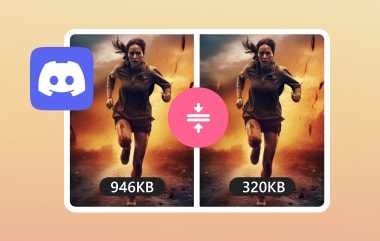Muitos usuários do Discord experimentam uma tela preta quando estão transmitindo. Em vez de poder exibir o que realmente está na tela, apenas uma tela preta é mostrada. A pergunta da maioria é: por que isso acontece? Há um problema com o próprio Discord ou com meu computador? Você encontrará as respostas neste artigo! Explicaremos o porquê O Discord transmite uma tela preta. Além disso, também forneceremos as maneiras de consertar isso. Vamos aprender e começar!
Parte 1. Por que a tela preta do Discord aparece durante a transmissão
Se você estiver tentando fazer streaming no Discord e vir uma tela preta, isso é causado por vários fatores. A seguir estão os motivos comuns pelos quais você pode ter uma tela preta no Discord ao fazer streaming:
• Usar outros programas de gravação ou serviços de streaming simultaneamente pode resultar em uma tela preta em vez de mostrar o que você deseja compartilhar.
• Um dos motivos comuns para uma tela preta é que seu driver gráfico está desatualizado. Se este programa for antigo e não estiver funcionando corretamente, pode levar a problemas como uma tela preta ao fazer streaming.
• O Discord tem problemas para capturar se você compartilhar um jogo ou um aplicativo em modo de tela cheia. Isso ocorre porque o modo de tela cheia pode bloquear o aplicativo Discord, o que faz com que sua tela fique preta.
• As configurações de aceleração de hardware do Discord podem fazer com que a tela fique preta durante o streaming. Essa configuração deve ajudar a melhorar o desempenho. No entanto, pode sair pela culatra se o seu computador não for potente o suficiente.
• O Discord não tem as permissões certas para acessar o programa ou jogo que você deseja compartilhar. Ele só exibirá uma tela preta em vez do seu jogo ou aplicativo, pois não há acesso ou permissão.
Parte 2. Como consertar o vídeo que fica preto
Você já ficou animado para assistir a um vídeo apenas para descobrir que ele estava ficando preto no meio do caminho? Esse problema pode acontecer por vários motivos, como processo de download incompleto, falha na transferência de arquivo, arquivos infectados de sites não confiáveis, etc. Para consertar seu vídeo que está ficando preto, você precisa que seu vídeo seja reparado, e isso é com a ajuda do excelente Tipard FixMP4.
Este programa pode reparar seu arquivo de vídeo com uma taxa de sucesso de até 99.99%. Muito alto, certo? Não importa se seu vídeo está nos formatos MP4, MOV, AVI ou 3GP, porque ele ainda pode reparar isso. O que é mais impressionante é que você não precisa de experiência para usá-lo, porque ele é amigável para iniciantes.
Se você estiver mais do que pronto para consertar o vídeo que está preto, siga os passos fornecidos:
Passo 1Baixe o Tipard FixMP4 do site oficial. Então, instale-o seguindo a configuração de instalação. Uma vez feito, execute o programa de reparo de vídeo para começar.

EXPERIMENTE DE GRAÇA Para Windows 7 ou posterior
 Download seguro
Download seguro
EXPERIMENTE DE GRAÇA Para Mac OS X 10.13 ou posterior
 Download seguro
Download seguroPasso 2Importar um Arquivo corrompido e um Vídeo de amostra clicando no botão (+) de cada opção. O arquivo corrompido é o que precisa ser reparado; o vídeo que você quer consertar está ficando preto. O vídeo de amostra é o que o programa usará como referência.
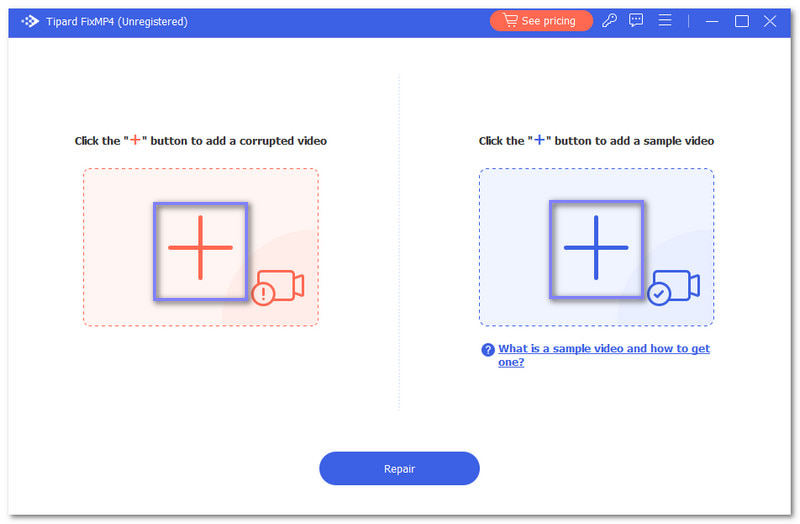
etapa 3Acerte o Reparar botão para iniciar o processo de reparo do vídeo. Você precisa esperar alguns segundos para ver a saída.
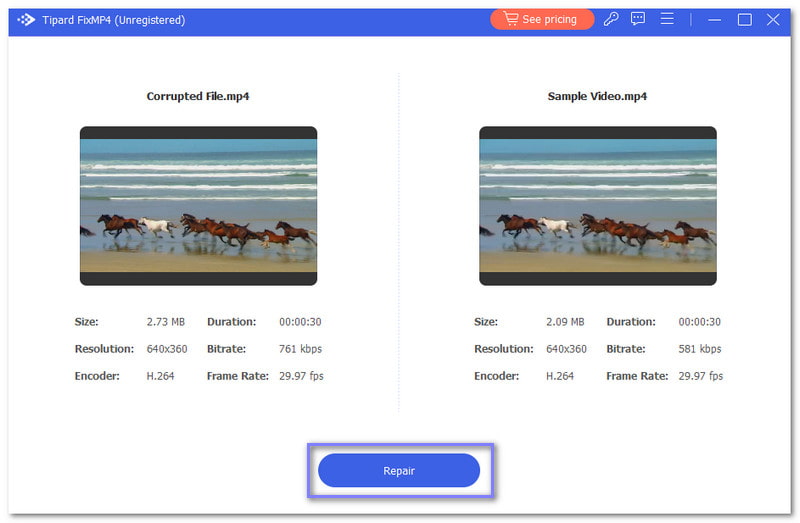
Passo 4Feito isso, clique no Visualizar botão para assistir ao vídeo reparado ou clique no Salve botão para salvá-lo em sua pasta local.
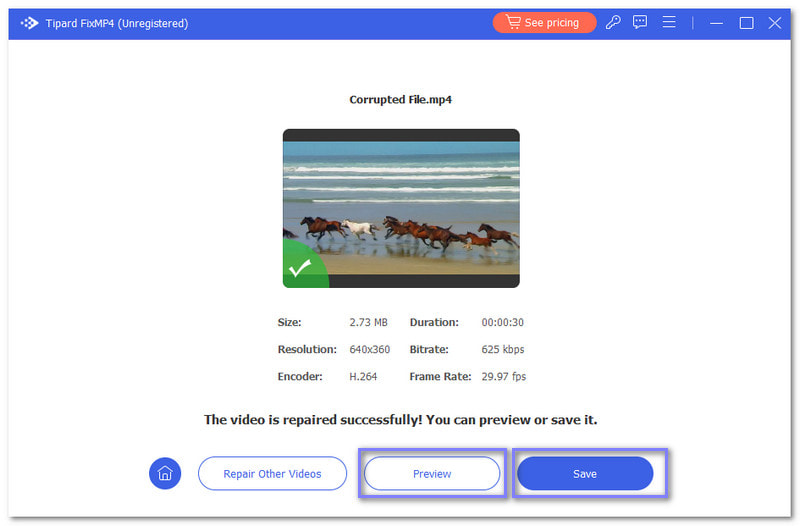
Parte 3. 7 maneiras de se livrar da tela preta no Discord Stream
Nesta parte, nós o guiaremos sobre como se livrar da tela preta no stream do Discord. Os métodos a seguir são fáceis de seguir, perfeitos se for a primeira vez que você faz isso. Se estiver pronto, prossiga com a leitura.
1. Atualize o Discord
A solução mais simples é garantir que você tenha a versão mais recente do aplicativo Discord. Atualizações podem resolver bugs que causam problemas de tela preta durante streaming.
Passo 1Abra o Discord no seu computador.
Passo 2Clique com o botão direito do mouse em Discord na barra de tarefas e selecione Verifique se há atualizações.
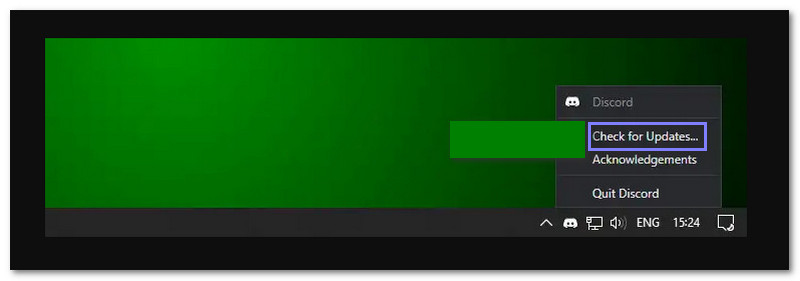
2. Atualizar drivers gráficos
Sua placa de vídeo é responsável por exibir tudo na tela. Se os drivers que a controlam estiverem desatualizados, você poderá ter problemas de exibição, como uma tela preta durante o streaming. Então, atualizar seus drivers gráficos garante que seu computador possa gerenciar o streaming sem problemas.
Passo 1Clique com o botão direito do mouse em Começar cardápio e escolha Gerenciador de dispositivos.
Passo 2Procurar Adaptadores de vídeo na lista e clique duas vezes nele.
etapa 3Clique com o botão direito na sua placa gráfica e selecione Atualizar Driver botão.
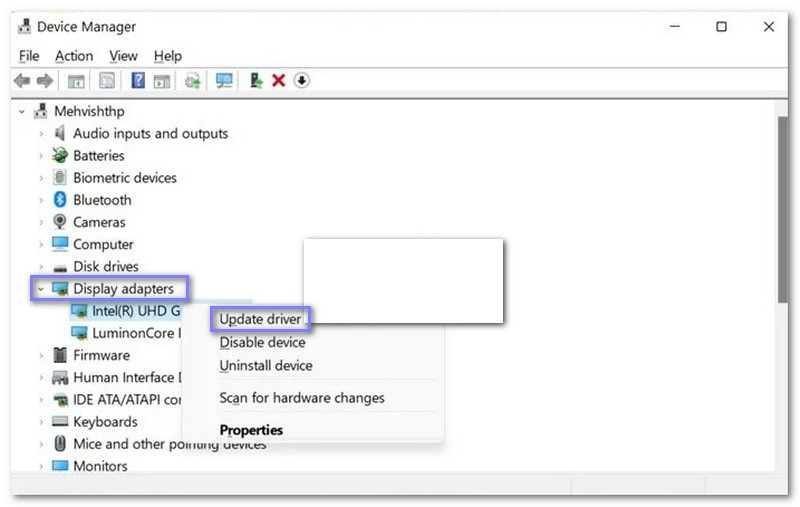
3. Desabilite a aceleração brusca
Aceleração de hardware é um recurso que usa o hardware do seu computador para melhorar o desempenho. No entanto, pode causar problemas em alguns sistemas, como ao fazer streaming.
Passo 1Abra o aplicativo Discord no seu computador.
Passo 2Clique no Configurações botão ao lado do seu nome de usuário.
etapa 3Selecionar Avançado Configurações no painel esquerdo. Em seguida, desligue o Aceleraçao do hardware opção e clique OK.
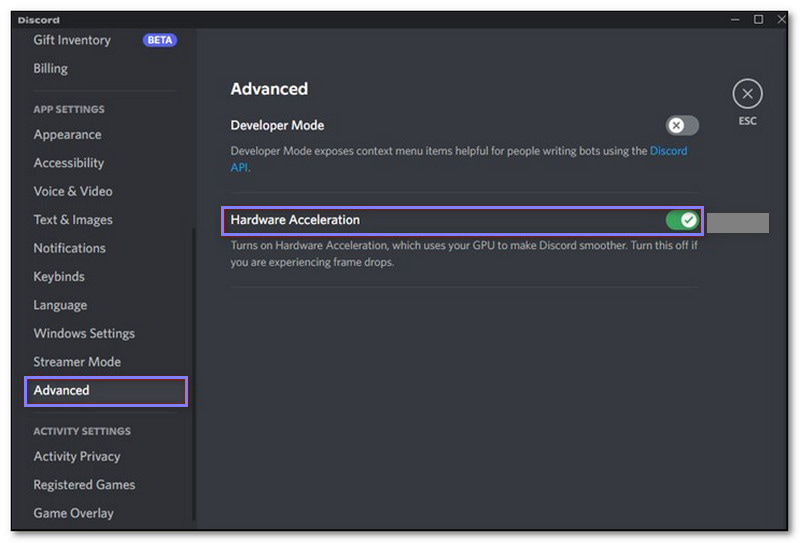
4. Mude para o modo de janela
Às vezes, o Discord tem problemas para transmitir no modo de tela cheia. Então, seria útil se você alternasse para o modo de janela para resolver o problema. Para fazer isso, pressione Ctrl + Mudança + F no seu teclado para sair do modo de tela cheia. Este método pode ajudar você a eliminar o problema de tela preta que você está enfrentando ao fazer streaming.
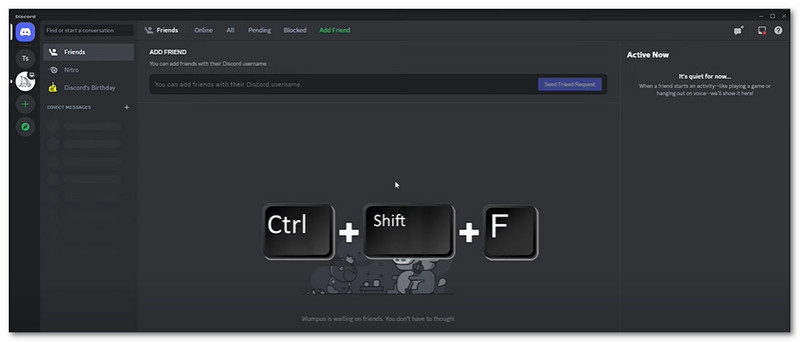
5. Feche todos os processos do Discord
O Discord ainda pode rodar em segundo plano, mesmo se você fechá-lo. Os processos em segundo plano às vezes causam problemas, incluindo problemas de tela preta. Fechar e reiniciar completamente o Discord pode ajudar a redefinir tudo e resolver problemas de streaming.
Passo 1Imprensa Ctrl + Mudança + Esc correr Gerenciador de Tarefas.
Passo 2Encontre o Discord na lista de aplicativos, clique com o botão direito e escolha o Finalizar tarefa botão.
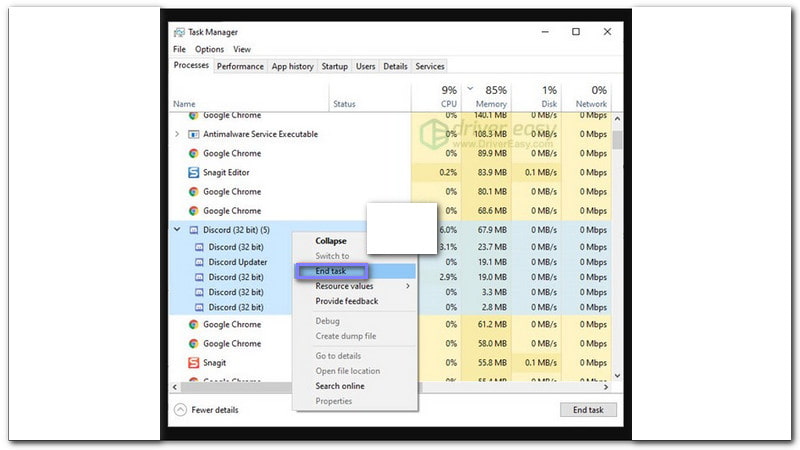
6. Execute o Discord como administrador
Às vezes, o Discord precisa de permissões especiais para funcionar, especialmente para streaming. Executá-lo como administrador dá a ele controle total para funcionar corretamente e ajuda a evitar problemas de streaming, como uma tela preta.
Passo 1Clique Gerenciador de Tarefas na barra de ferramentas e escolha Finalizar tarefa ao clicar com o botão direito do mouse no aplicativo Discord.
Passo 2Escolher Propriedades clicando com o botão direito do mouse no aplicativo Discord.
etapa 3Clique com o botão direito do mouse no aplicativo Discord e selecione Executar como administrador.
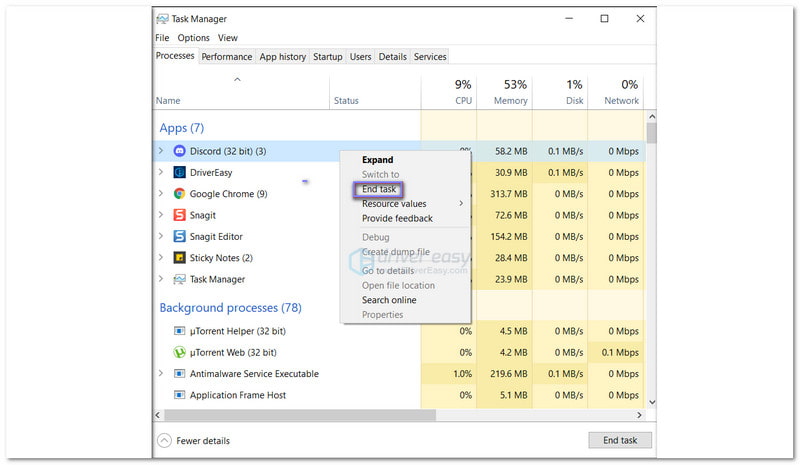
7. Remova o cache do Discord
O Discord salva arquivos temporários chamados caches, que ajudam as coisas a carregar mais rápido. No entanto, com o tempo, esses arquivos podem ser corrompidos, o que pode causar problemas como uma tela preta durante as transmissões. Então, limpar esse cache pode resolver o problema.
Passo 1Feche o aplicativo Discord.
Passo 2Imprensa Janela + R usando o teclado para abrir o Executar diálogo.
etapa 3Entrar %appdata% e então clique no OK botão.
Passo 4Selecione a pasta Discord e escolha Excluir para a janela que aparecerá.
Etapa 5Abra o Discord novamente e tente compartilhar a tela mais uma vez.
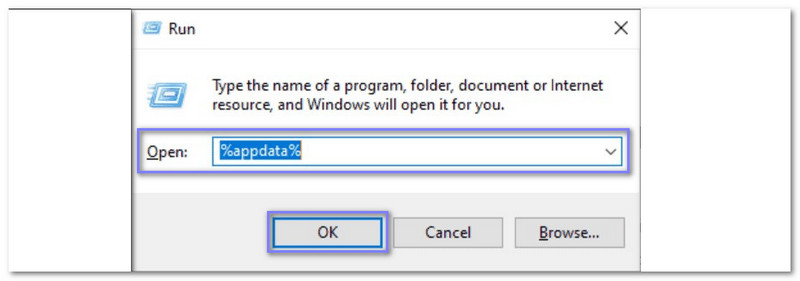
Lidar com a tela preta do Discord ao fazer streaming pode ser irritante. Mas agora você não ficará mais incomodado porque já sabe como consertar a tela preta no stream do Discord. Rápido de fazer, certo?
Se você tiver um vídeo que está ficando preto, pode contar com o Tipard FixMP4 para repará-lo. Em apenas 10 segundos, ele pode reparar seu vídeo e garantir que o dano desapareça para sempre. Não deixe que telas pretas o impeçam; adquira o Tipard FixMP4 e dê vida aos seus vídeos!
Sua caixa de ferramentas de vídeo completa que suporta mais de 350 formatos para conversão em qualidade sem perdas.